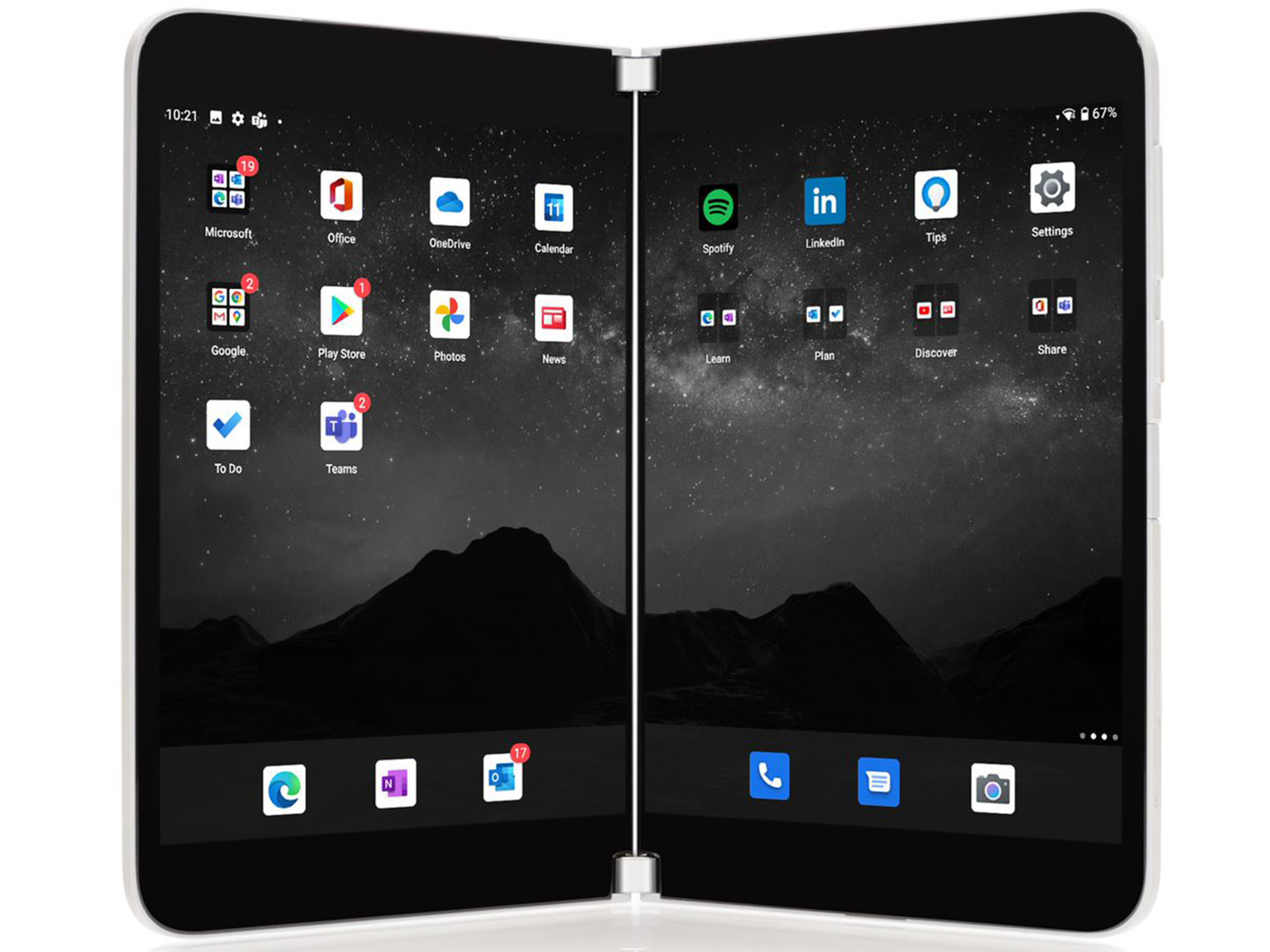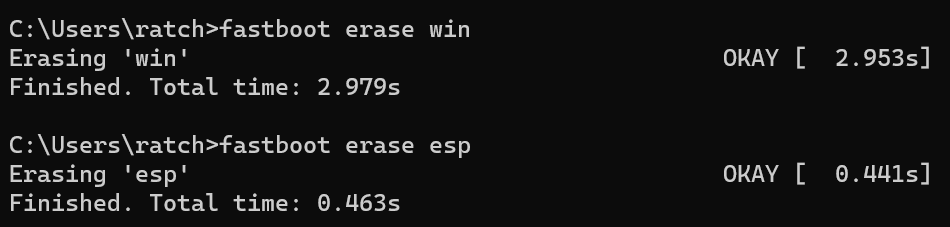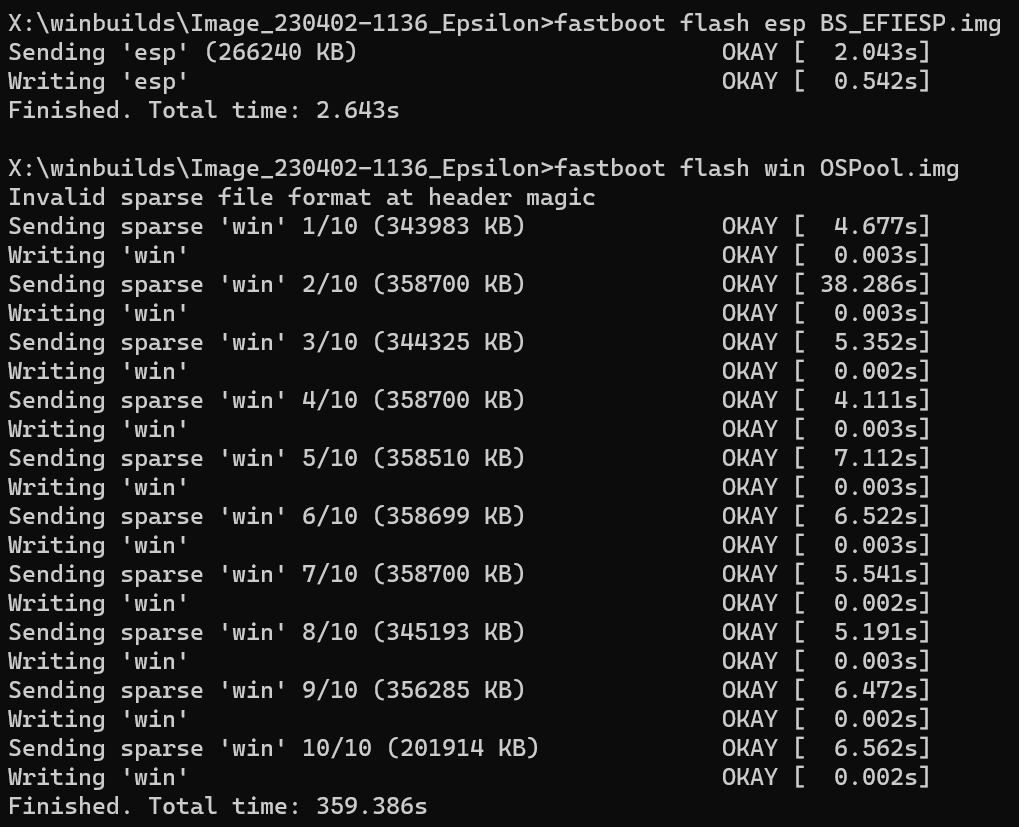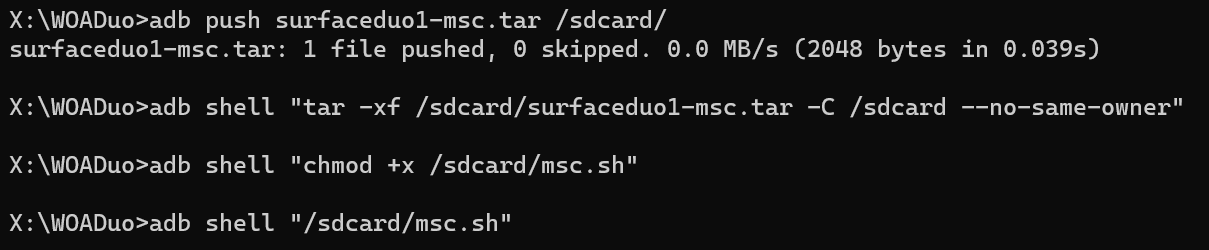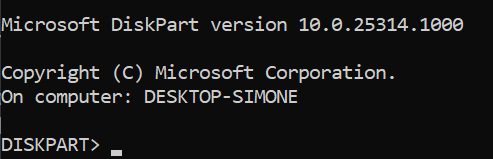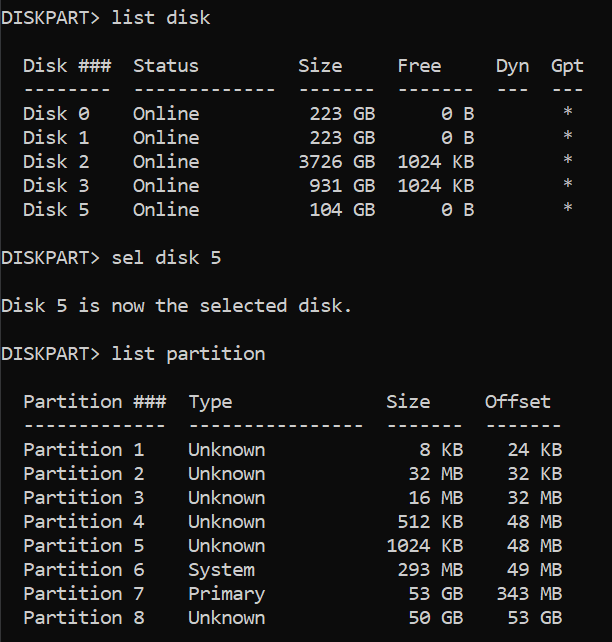طريقة تثبيت Windows 10x على Microsoft Surface Duo مع شرح تفصيلي بالصور!

الآن شرح تفصيلي لتثبيت نظام ويندوز 10 بدلًا من الاندرويد على جهاز مايكروسوفت القابل للطيّ سيرفس ديو. واحدة من سلاسل الأجهزة الرائعة التي رأيناها من شركة مايكروسوفت في الحقيقة وهي Microsoft Surface قد تم إصدارها من الشركة لكي تصل لإمكانية الحصول على لاب توب وبنفس الوقت هاتف لوحي يعمل باللمس وأحياناً تقدم الشركة معه قلم للتحكم بالمهام عن طريقه.
وواحدة من إصدارات تلك السلسة التي قدمتها مايكروسوفت بفكرة مختلفة كثيراً في الحقيقة Microsoft Surface Duo، وهو عبارة عن هاتفك قابل للطي يعمل بنظام اندرويد تلك المرة وليس ويندوز، ويأتي بمميزات وإضافات رائعة، فمثلاً يأتي بشاشة من نوع AMOLED يمكن طيها بسهولة للحصول على شاشتين والقيام بأكثر من مهمة في وقتٍ واحد وأحياناً التركيز على مهمة واحدة في الشاشتين!
يأتي الهاتف الرائع المقدم من مايكروسوفت أيضاً بمعالج من نوع Snapdragon 855 ليقدم أفضل تجربة للأداء لا شك في ذلك، ولكن للأسف لم يتلقى الهاتف أي تحديثات لنظام التشغيل وكان الإصدار الأخير الذي حصل عليه هو اندرويد 11، ربما أنت هنا الآن لذلك، وربما لسبب أخر، ولكن الأكيد أنك أحد مستخدمي هذا الجهاز، وتريد تثبيت Windows 10x على Microsoft Surface Duo الخاص بك، وهنا دليلك التفصيلي حول كيفية القيام بهذا الأمر، لنبدأ إذاً!
تثبيت ويندوز 10 على مايكروسوفت سيرفس ديو
لا شك أننا بالحديث عن Microsoft Surface Duo فإننا نتحدث عن مشروع مميز قد قدمته مايكروسوفت إلينا، فهو هاتف قابل للطي كما ذكرنا وبمميزات رائعة وأيضاً يعمل بنظام اندرويد وليس ويندوز للحصول على أي مميزات قد تجدها بأي هاتف غيره، تجربة رائعة حقاً ولكن قد يرى البعض أن هناك شيء ينقصها وهو نظام ويندوز! وأنت بالفعل ترى ذلك وتريد الحصول على أحد إصدارات نظام Windows على هاتفك، ولا نحتاج إلى قول أن التكنولوجيا لم يعد معها أي شيء مستحيل وأي شيء يمكنك القيام به وتوفيره بفضل المطورين، ونحن هنا بالفعل الآن بفضل المطور Simizfo الذي لابد أن نقدم له كل التقدير!
Windows 10X on a Surface Duo. Yes.
It's incredibly smooth. Look at this. All thanks to the madman @gus33000, so all credits go to him.
I made a guide to install it, available at https://t.co/kvymDiaR9P pic.twitter.com/Lt12rtkm1B
— Simone Franco (@Simizfo) April 2, 2023
فكما نرى في التغريدة السابقة، قد قام المطور بعرض فيديو على حسابه بموقع Twitter وهو يقوم باستخدام Microsoft Surface Duo أثناء توفير إصدار Windows 10x عليه، وإذا لم تكن على علم، فهذا الإصدار من إصدارات ويندوز هو تحديث قد أعلنت عنه الشركة في عام 2019 ولم نرى بعدها إلا تأخير في الخطوة الأخيرة وهي الإصدار حتى ألغت الشركة إصداره وأعلنت أن مميزاته سوف تكون ضمن ما يوفره إصدار Windows 11 لنا والذي تم إصداره بالفعل من فترة، هذا عن إصدار ويندوز الذي سوف نقوم بتثبيته، ولكن ماذا عن طريقة تثبيت Windows 10x على Microsoft Surface Duo؟ لنبدأ بالشروط الأساسية التي يجب القيام بها قبل تنفيذ الخطوات:
ملفات يجب تحميلها قبل تنفيذ الخطوات:
- قم بتحميل ملف ريكفري TWRP على جهازك الكمبيوتر، سوف نستخدمه في الدخول للوضعية بهاتف مايكروسوفت.
- تأكد أيضاً من تحميل الملفات الآتية على جهازك الكمبيوتر:
- بعد ذلك، عليك التأكد أيضاً بشكل أساسي من تحميل ملفات ADB و Fastboot لأننا سوف نحتاج لتشغيل نافذة الأوامر لتنفيذ أي خطوة موضحة بالأسفل أيضاً.
- لابد أيضاً من الحصول على ملف الويندوز الذي سوف نقوم بتثبيته عن طريق المشروح بالأسفل على جهازك الكمبيوتر.
فتح البوتلودر للهاتف
- في بداية الأمر سوف يكون عليك من هاتفك مايكروسوفت القيام بتفعيل خياري OEM Unlocking وأيضاً USB Debugging، لذا قم بالتوجه إلى إعدادات الهاتف أولاً.
- من الإعدادات، قم بالضغط على خيار About Phone، وقم من الواجهة التالية بالضغط على خيار Build Number من 6 إلى 7 مرات حتى تظهر إليك رسالة أنك بالفعل الآن مطور.
- بمجرد ظهور الرسالة، قم بالرجوع مرة أخرى للواجهة الأساسية للإعدادات، وقم منها بالدخول لإعدادات المطور أو Developer Options.
- من تلك الواجهة قم بتفعيل الخيارين المطلوب تفعيلهم!
- الآن قم بتوصيل هاتفك بالكمبيوتر، ثم قم بتشغيل نافذة الأوامر من حاسوبك عن طريق التوجه لمجلد ADB الذي قمنا بتحميله والقيام منه بالضغط على أي مكان فارغ به بالزر الأيمن للماوس ومعه زر Shift من لوحة المفاتيح.
- الآن، قم من الواجهة التي سوف تظهر إليك بالضغط على خيار Open PowerShell Window Here.
- بمجرد فتح النافذة وأثناء توصيل هاتفك، قم بوضع الأمر التالي:
adb reboot bootloader
- الآن سوف يكون عليك وضع الأمر التالي لبدء عملية فتح لهاتفك:
fastboot flashing unlock
- بمجرد وضع الأمر سوف تبدأ العملية التي نريد القيام بها، ما عليك إلا الانتظار حتى تشغيل هاتفك مرة أخرى.
- بمجرد تشغيل الهاتف، قم بالتوجه إلى تطبيق الاعدادات مرة أخرى، وقم من داخله بتفعيل خيارات المطور.
- مرة أخرى أيضاً قم بالتوجه لإعدادات المطور، ثم قم بتفعيل خيار USB Debugging، ثم قم أثناء توصيل الهاتف كما قمنا سابقآ بوضع الأمر التالي للمرة الثانية:
adb reboot bootloader
هكذا بالفعل قد انتهينا من أولى مراحل خطوات دليلنا اليوم بعنوان طريقة تثبيت Windows 10x على جهاز Windows Surface Duo، وقد قمنا بالفعل بأولى خطوات القيام بأي تعديل على أي هاتف بعمل بنظام اندرويد وهي فتح البوتلودر له، لننتقل الآن إلى المرحلة الثانية من دليلنا وهي تجهيز الأقسام في الهاتف قبل الانتقال للمرحلة الأساسية وهي تثبيت الإصدار عليه!
إنشاء الأقسام
- في البداية، سوف يكون عليك التأكد من تحميل ملف الريكفري بالفعل من فقرة التحميلات بالأعلى ثم القيام بنقله إلى مجلد نافذة الأوامر.
- بعد أن قمت بوضع الأمر السابق في نافذة الأوامر، سوف يكون عليك في نفس الواجهة وضع الأمر التالي حتى يتم توجيهك لوضعية ريكفري TWRP المعدل على هاتفك.
fastboot boot surfaceduo1-twrp.img
- بمجرد وضع الأمر سوف يكون عليك الإنتظار قليلا حتى يتم توجيهك للوضعية المطلوبة بشكل تلقائي، لذا أنتظر قليلاً.
- بعد ان يتم ادخالك بالوضعية، سوف تظهر إليك واجهة الريكفري ولكن بدون إمكانية التحكم بها والضغط على الخيارات وسوف يظهر لك هاتفك أنها مغلقة، لذا قم بوضع الأوامر التالية لنقوم بالتحكم عن طريق النافذة (أحرص على أن تضع الأوامر كل أمر بمفرده بدون الآخر وبشكل متتالي):
لا تنسى أن تقوم باستبدال عبارة path to surfaceduo1-parted بمكان الملف الحالي لديك. كمثال، إذا كان الملف بداخل قسم النظام C فسيكون الأمر كالتالي: adb push <C:\surfaceduo1-parted> /sdcard/
adb push <path to surfaceduo1-parted> /sdcard/adb shell "mv /sdcard/surfaceduo1-parted /sbin/parted && chmod 755 /sbin/parted"
adb shell
- الآن سوف يكون علينا بدء أعداد الأقسام التي سوف يكون بها الاندرويد، الويندوز، وأيضاً ملفات تشغيل الويندوز على هاتفك، لذا قم في بداية الأمر بوضع الأوامر التالية في النافذة أثناء تشغيل هاتفك كلٍ على حدى:
parted /dev/block/sdaprint - بعد الانتهاء من وضع الأوامر التالية كل أمر بمفرده بعيداً عن الآخر ، علينا الآن بدء عملية إنشاء الأقسام نفسها على هاتفك، وللقيام بتلك العملية سوف تختلف الأوامر المطلوبة على حسب مساحة تخزين الهاتف، ما عليك إلا وضع الأوامر التالية كل أمر بمفرده أيضاً:
كل أمر من المذكورين بالأسفل يقوم بعملية معينة من العمليات المطلوبة وهي حذف كل الأقسام بهاتفك، انشاء قسم للاندرويد، إنشاء قسم لتخزين ملفات تشغيل الويندوز، وانشاء قسم أخير لتشغيل الويندوز نفسه على الهاتف لذا أحرص على وضع كل أمر بمفرده لأن كل منهم عملية بعيدة عن الأخرى:
- لمساحة تخزين 128 جيجابايت:
rm 6
mkpart esp fat32 51.9MB 564MB
mkpart win ntfs 564MB 57344MB
mkpart userdata ext4 57344MB 112GB
set 6 esp on
quit
- لمساحة تخزين 256 جيجابايت:
rm 6
mkpart esp fat32 51.9MB 564MB
mkpart win ntfs 564MB 114688MB
set 6 esp on
quit
هكذا بالفعل انتهينا من حذف كل الأقسام التي كان يعمل بها هاتفك سابقا وانشاء اقسام جديدة تعمل بالطريقة المطلوبة أي تشغيل الاندرويد والويندوز في نفس الوقت، لا عليك في تلك المرحلة إلا خطوة واحدة وهي وضع الأوامر التالية لجعل الأقسام تعمل بالشكل المطلوب:
mkfs.fat -F32 -s1 /dev/block/sda6
mkfs.ntfs -f /dev/block/sda7
mke2fs -t ext4 /dev/block/sda8
exit
خطوات تثبيت Windows 10x
- الآن علينا تثبيت الويندوز على هاتفك عن طريق تفليش الملفات، لذا قم أولا اثناء توصيل هاتفك بالكمبيوتر بوضع الأمر التالي حتى يتم توجيهك لوضعية Fastboot:
adb reboot bootloader
- بعد الانتهاء من إنشاء الأقسام وأيضاً ادخال هاتفك في وضعية الفاست بوت، الخطوة التالية سوف تكون تنظيف تلك الأقسام لتثبيت الويندوز عليها، فقم بوضع الأوامر التالية في نافذة الأوامر كل أمر بمفرده:
fastboot erase win
fastboot erase esp
- انتظر حتى تنتهي العملية التي بدأت بالفعل بوضع الأوامر السابقة، ثم قم بوضع الأوامر التالية لبدء عملية تثبيت Windows 10x على Microsoft Surface Duo ( تأكد أولا من نقل الملفات التي قمت بتحميلها من فقرة التحميلات بمجلد نافذة الأوامر):
fastboot flash esp BS_EFIESP.img
fastboot flash win OSPool.img
adb reboot
استكمال عملية التثبيت
- الآن عليك التوجه مرة أخرى لوضعية ريكفري TWRP المعدل، لذا قم بوضع الأمر التالي بعد الانتهاء من عملية التفليش التي بدأت في الخطوات السابقة
fastboot boot surfaceduo1-twrp.img
- بعد الانتقال لوضعية الريكفري مرة أخرى سوف تجدها لا تعمل كما كان سابقاً، وهنا سوف يكون عليك وضع الأوامر التالية كل أمر بمفرده لبدء العمليات المطلوبة:
لا تنسى استبدال عبارة path to surfaceduo1-msc.tar بمكان الملف الحالي على جهازك.
adb push <path to surfaceduo1-msc.tar> /sdcard/adb shell "tar -xf /sdcard/surfaceduo1-msc.tar -C /sdcard --no-same-owner"
adb shell "chmod +x /sdcard/msc.sh"
adb shell "/sdcard/msc.sh"
- بعد انتهاء كل العمليات، قم بوضع الأمر التالي ف الواجهة للتوجه إلى إضافة diskpart:
diskpart - وأخيرا، بنفس الواجهة قم بوضع الأوامر التالية كل أمر بمفرده ولكن أحرص على تبديل كلمة ID بكل أمر بالرقم التعريفي الخاص بهاتفك:
في الأمر الثاني: يجب تحديد القرص الخاص بهاتف مايكروسوفت (في حالتنا هنا كان رقم 5، يجب تغييره حسب رقم القرص لديك).
في الأمر الرابع: يجب أن تقوم باختيار القرص الأساسي أو Primary (وفي حالتنا كان القرص رقم 7 لذلك تذكر تغييره عند كتابة الأمر الرابع).
list disk
sel dis 5list partition
sel par 7set id=E75CAF8F-F680-4CEE-AFA3-B001E56EFC2D
- الآن وأخيرا سوف يكون عليك الخروج من diskpart مرة أخرى، لذا قم بوضع الأمر التالي:
exit
شرح طريقة تشغيل Windows 10x
- نحن بالفعل الآن في آخر مراحل دليلنا وخطواته وهي مرحلة تشغيل الويندوز على الهاتف، لذا قم بوضع الأمر التالي للتوجه لوضعية الفاست بوت أولا:
adb reboot bootloader
- بعد وضع الأمر السابق والتوجه للوضعية، قم كآخر خطوة بخطوات دليلنا اليوم بوضع الأمر التالي لتشغيل الويندوز على هاتفك:
fastboot boot uefi.img
هكذا بالفعل انتهينا من تثبيت Windows 10x على هاتفك Microsoft Surface Duo، وهكذا يمكنك الاستمتاع بمميزات ويندوز الرائعة على هاتفك الذي أصبح الآن بالفعل حاسوب متنقل على شكل هاتف! الخطوات معقدة بعض الشيء وتتطلب تركيز، ولكن لابد من بذل بعض من المجهود للوصول للذي تريده! فإذا كنت تواجه مشكلة مع أي خطوة من المشروحين بالأعلى، فقط سوف يكون عليك تركها بتعليق وسوف تتلقى الرد بأقرب وقت!